Kazalo
Gradienti so eno od oblikovalskih orodij, ki v nekaj desetletjih pridejo v modo in iz nje izginejo, vendar ima InDesign odlična orodja za gradiente in možnosti za vse sloge, ki jih želite ustvariti.
Niso tako obsežna kot orodja za urejanje gradientov v aplikacijah za vektorsko risanje, kot je Illustrator, vendar so odlična za hitre grafike in elemente postavitve.
V programu InDesign lahko gradiente ustvarite in uporabite na več različnih načinov, odvisno od učinka, ki ga želite ustvariti.
Metoda 1: Ustvarjanje gradienta v plošči z vzorci
Če želite ustvariti gradient, ki ga lahko uporabite kot barvo za zapolnitev oblik, besedila ali drugih elementov postavitve, potem najboljša možnost je, da uporabite ploščo Swatches .
Ta plošča omogoča shranjevanje barv, črnil, gradientov in drugih barvnih obdelav na enem osrednjem mestu, tako da jih lahko zlahka ponovno uporabite pri oblikovanju dokumenta.
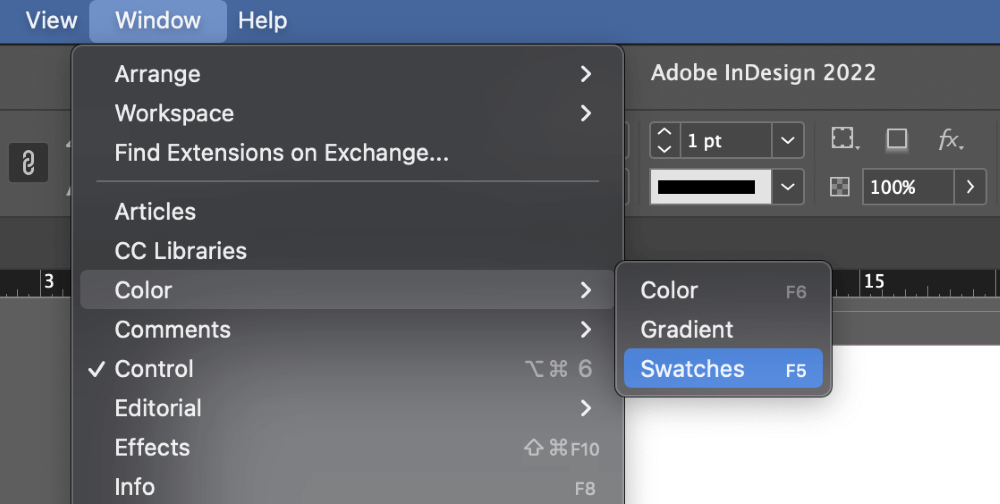
Vidna je v večini privzetih delovnih površin InDesigna, če pa je vaša Vzorci skrita, jo lahko prikličete tako, da odprete Okno v meniju izberite Barva podmenija in kliknite Vzorci . Uporabite lahko tudi bližnjico na tipkovnici Ukaz + F5 (uporabite samo F5 če uporabljate osebni računalnik).
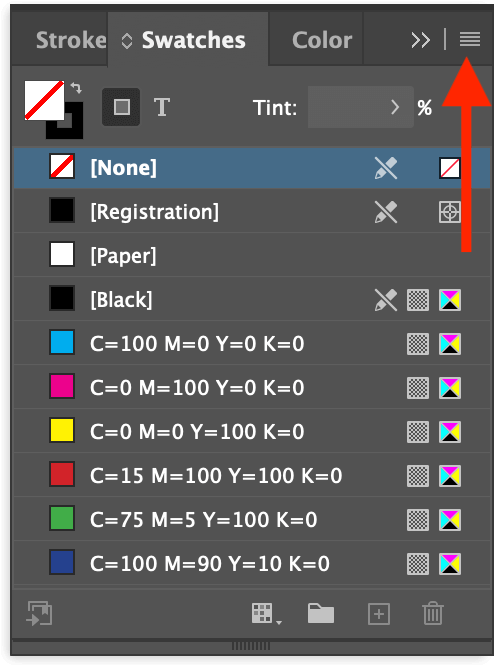
Ko Vzorci je vidna, odprite meni plošče (kot je prikazano zgoraj) in kliknite Nov gradientni vzorec . InDesign bo odprl Nov gradientni vzorec ki omogoča popolno prilagoditev gradienta.
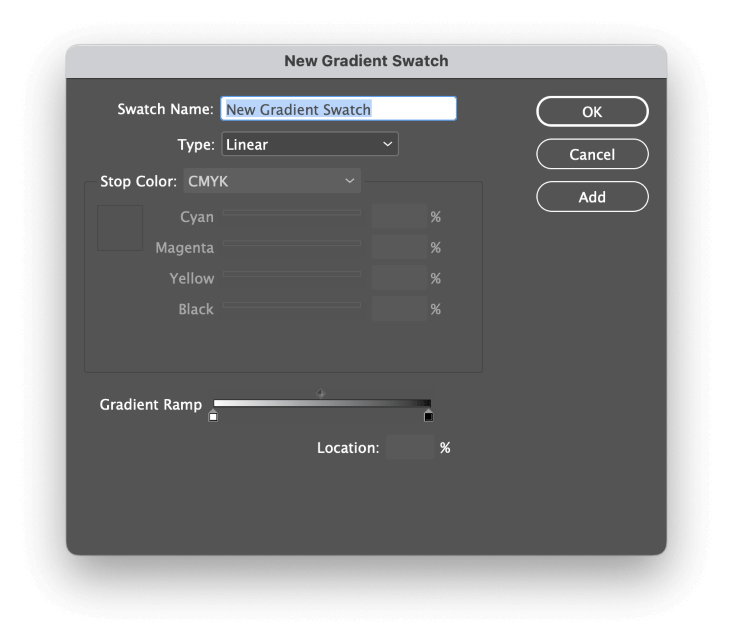
Najprej dajte gradientu zapomnljivo ali opisno ime, nato pa izberite vzorec gradienta, ki ga želite uporabiti. Tip spustni meni.
Linearno gradienti napredujejo po ravni črti, medtem ko Radialno Gradienti se začnejo v osrednji točki in se enakomerno širijo v vse smeri, podobno kot žarenje iz točkovnega vira svetlobe.
(Če niste prepričani, katero izbrati, se s tem ne obremenjujte preveč, saj se lahko pozneje po potrebi vedno vrnete in jo prilagodite.)
Spletna stran Nagibna rampa je prikazan trenutni barvni gradient. Vsaka barva v gradientu se imenuje stop in lahko dodate poljubno število stopenj. Privzet gradient ima belo in črno točko, kar ustvarja preprost prehod iz bele v črno barvo.
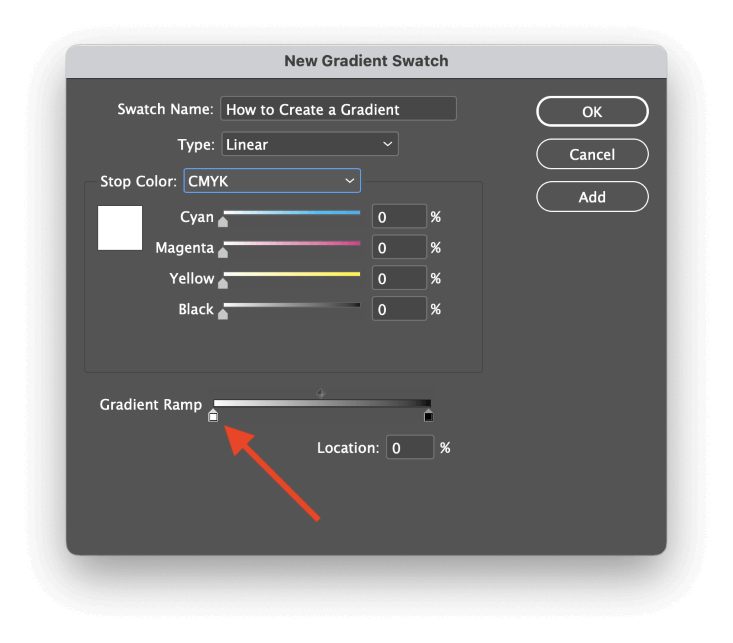
Lahko izberete eno od obstoječih stopenj v gradientu in spremenite njeno barvo ali položaj. . Kliknite postanek, ki ga želite spremeniti, in Barva zaustavitve se aktivira zgornji razdelek, v katerem lahko prilagodite barve.
Če želite gradientu dodati stop, kliknite približno mesto v gradientni rampi, kamor želite dodati novo barvo. in ustvarjena bo nova postaja.
Uporabite lahko tudi Lokacija polje za natančno postavitev vsake postaje z uporabo odstotkov, kar je lahko koristno, če želite imeti popolnoma dosledno napredovanje na več postajah, čeprav boste morali opraviti nekaj osnovnih matematičnih izračunov, saj InDesign nima dodatnih orodij za porazdelitev ali razporeditev postaj.
Vsak par stopenj ima tudi nastavljivo srednjo točko, ki določa, kako hitro se barve spreminjajo med dvema stopnjama. (Ker sem gradientu dodal dve dodatni barvi, so zdaj tri središčne točke, po ena za vsak par stopenj.

Če želite odstraniti stop iz gradienta, kliknite in povlecite puščico stop iz rampe gradienta. in bo izbrisan.
Ko ste z gradientom zadovoljni, kliknite V REDU in videli boste nov vnos v Vzorci z imenom, ki ste mu ga dali.
Uporaba gradientov v programu InDesign
Ko ste gradient natančno prilagodili, dokler niste zadovoljni, je čas, da preizkusite nove barve! Vzorec novega gradienta lahko uporabite kot barvo za zapolnitev ali celo kot barvo za potezo, vendar če ga uporabite kot vzorec, ne boste mogli nadzorovati kota ali razporeditve gradienta.
Najbolje je, da novo ustvarjeni gradient uporabite z orodjem Gradient Swatch Tool!
Prepričajte se, da je objekt izbran, nato pa preklopite na Orodje Gradient Swatch z uporabo Orodja ploščo ali bližnjico na tipkovnici G .

Nato kliknite in povlecite, da postavite gradient! InDesign bo narisal vodilo, ki označuje trenutni kot gradienta, in ko spustite gumb miške, boste videli novo postavljen gradient.
Ta postopek lahko ponovite tolikokrat, dokler niste zadovoljni z videzom - ne pozabite, da vsakič, ko uporabite orodje, dodate novo Razveljavi korak.
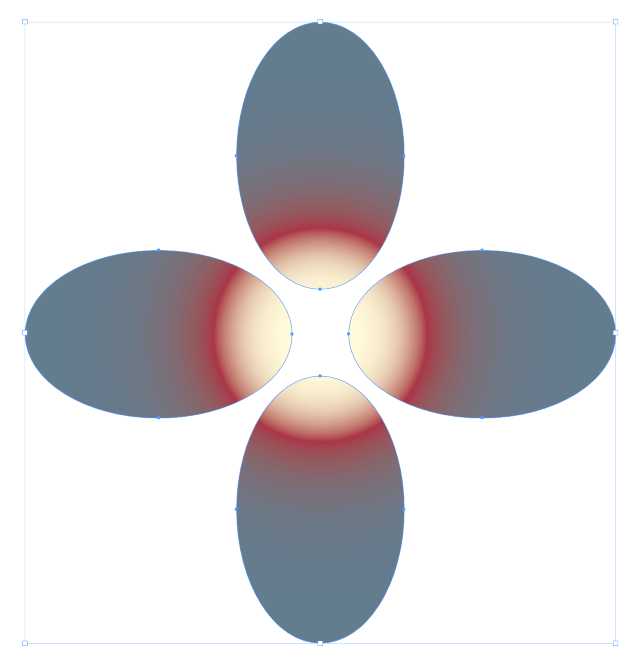
Gradiente lahko uporabite tudi za več predmetov hkrati, če jih najprej vse izberete, preden uporabite orodje Gradient Swatch Tool!
Metoda 2: Uporaba učinka Feather za ustvarjanje gradienta
Če želite okoli slike ali druge grafike ustvariti učinek gradienta, za to ne boste mogli uporabiti vzorca gradienta.
Namesto tega lahko ustvarite gradientni preliv z uporabo enega od Perje učinki iz Učinki Vsi dajejo podobne rezultate, vendar imajo vsak svoje majhne razlike in stopnjo zapletenosti.
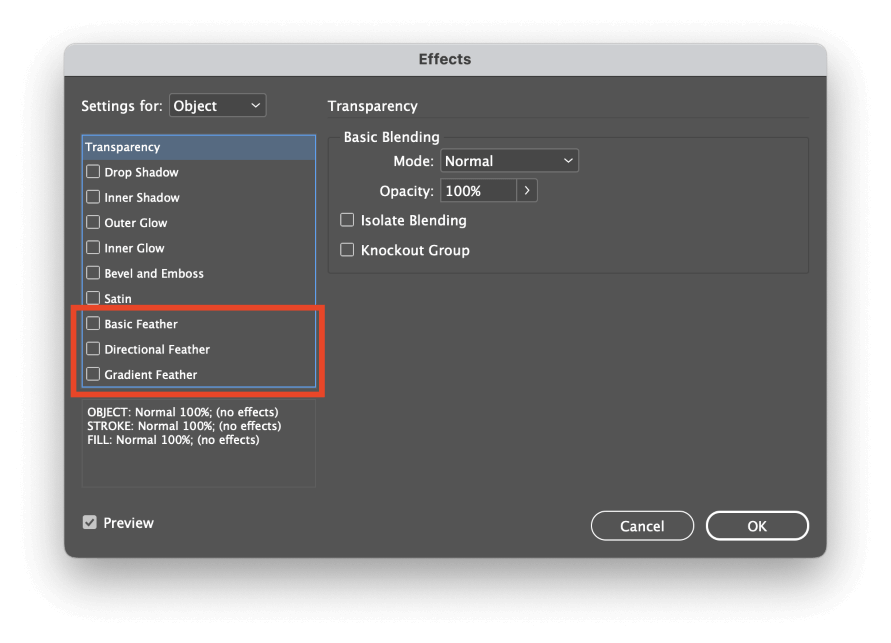
Z desno tipko miške kliknite na grafiki, da odprete priročni kontekstni meni, izberite Učinki podmenija, nato kliknite katero koli Perje na seznamu in vsi bodo odprli Učinki Trije učinki perja so navedeni na dnu pogovornega okna. Učinki seznam plošč, kot je poudarjeno zgoraj.

Osnovno pero ustvari preprost učinek izginjanja okoli vsakega roba izbrane grafike.
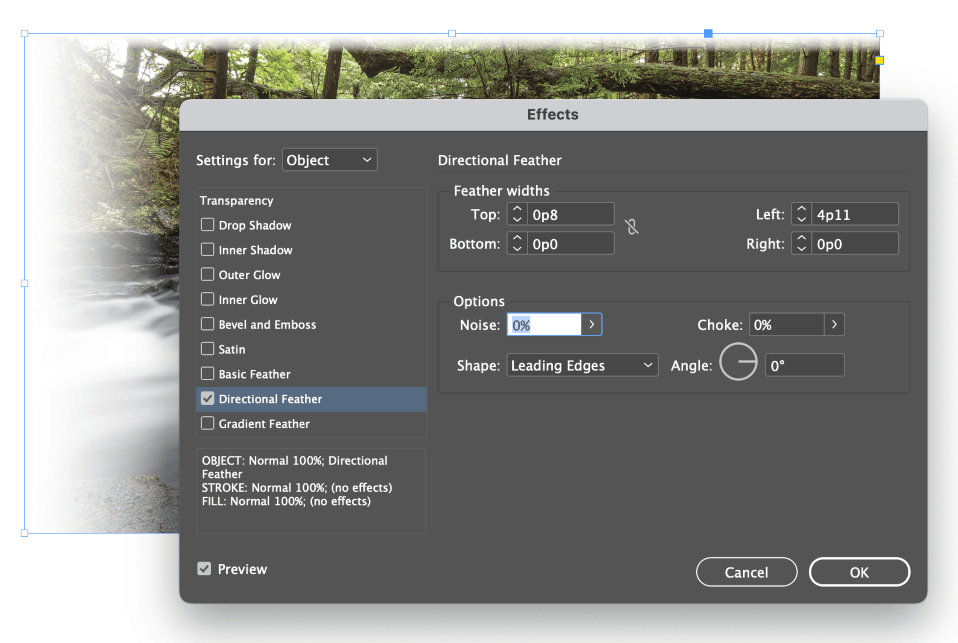
Usmerjeno pero omogoča, da za vsak rob posebej določite količino izginjanja in ga celo rahlo nagnete.
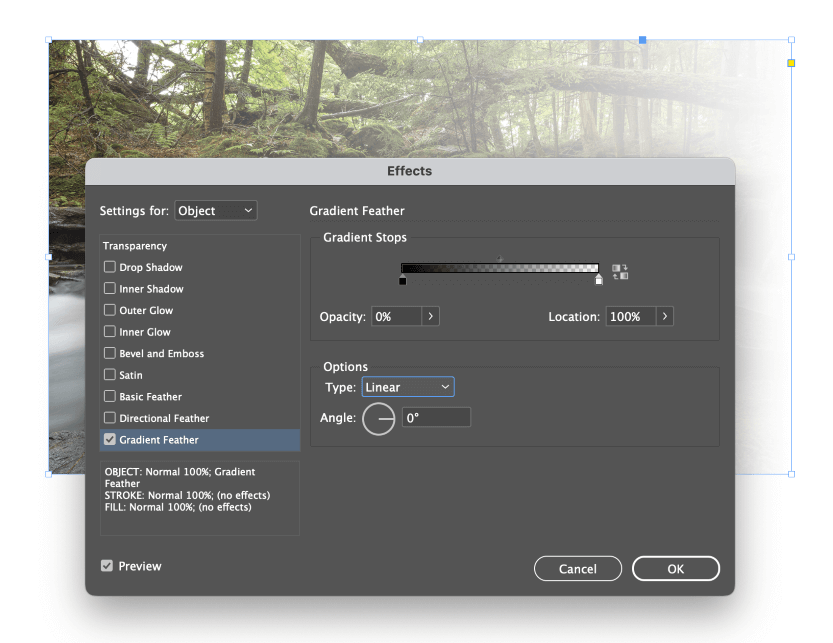
Gradientno pero prav tako omogoča ustvarjanje učinka bledenja, čeprav lahko hitrost in potek bledenja v celoti nadzorujete s sistemom gradientov, podobnim tistemu na plošči Swatches.
Ta gradient vpliva le na prosojnost, vendar lahko še vedno spreminjate napredovanje in količino izginjanja z uporabo Motnost in . Lokacija drsniki za nastavitev stopenj in srednjih točk.
Tri učinke peres lahko poljubno kombinirate in tako ustvarite bolj zapletene prelive, vendar je takrat morda bolje, da učinek ustvarite v programu Photoshop ali drugem urejevalniku fotografij.
Pogosta vprašanja
Gradienti so tako priljubljeno orodje za oblikovanje, da imajo številni uporabniki dodatna vprašanja o njihovi uporabi v projektih InDesign. Tukaj je nekaj najpogosteje zastavljenih vprašanj!
Kako izginiti obliko v programu InDesign?
Obliko lahko zbrišete z isto tehniko, kot jo uporabljate za zbrišitev slike ali drugega grafičnega elementa, ki sem jo opisal prej. Osnovno pero , Usmerjeno pero in Gradientno pero (ali kombinacija treh) bi morali biti sposobni izginiti katero koli obliko na želeni način.
Kako narediti barvni gradient prozoren v programu InDesign?
Najpreprostejši način za prozornost barvnega gradienta je, da gradient nanesete na predmet in nato sam predmet naredite prozoren z uporabo Učinki . Z desnim klikom na predmet odprite priročni meni, nato pa izberite Učinki podmenija in kliknite Preglednost . Spustite Motnost da bo predmet delno prozoren.
Ali lahko v programu InDesign spremenite neprozornost gradienta?
V gradientu ni mogoče spreminjati neprozornosti posameznih stopenj, vendar je mogoče v gradient dodati delno prozorne prelive.
Dodajte novo postajo, nato odprite Barva zaustavitve v meniju in izberite Vzorci . Izberite posebno Papir in vaše gradientne barve na obeh straneh bodo zbledele. Papir InDesignu sporoča, da se ne sme natisniti nobeno črnilo, zato je to sicer ne povsem enako resničnemu spreminjanju neprozornosti gradienta, je pa naslednja najboljša stvar.
Zadnja beseda
To zajema osnove ustvarjanja gradienta v programu InDesign in ustvarjanja učinka bledenja gradienta na slikah in oblikah. Ne pozabite, da program InDesign ni namenjen risanju, zato so možnosti gradienta nekoliko bolj omejene kot v programu Illustrator ali drugem namenskem programu za vektorsko risanje.
Srečno risanje!

